Az iPhone alapértelmezett képgalériája a Fotók alkalmazás. A Fotók alkalmazás egyetlen tárban tárolja a különböző alkalmazásokból készített vagy mentett képeket és videókat. Ha több ezer kép található a Fotók alkalmazásban, ijesztő lehet végiggörgetni az összeset, csak hogy megtalálja az adott nyaralásról vagy utazásról készült képeket. Szerencsére a Fotók alkalmazás meg tudja jelölni a fényképeket helyadataikkal, hogy megkönnyítse a böngészést.
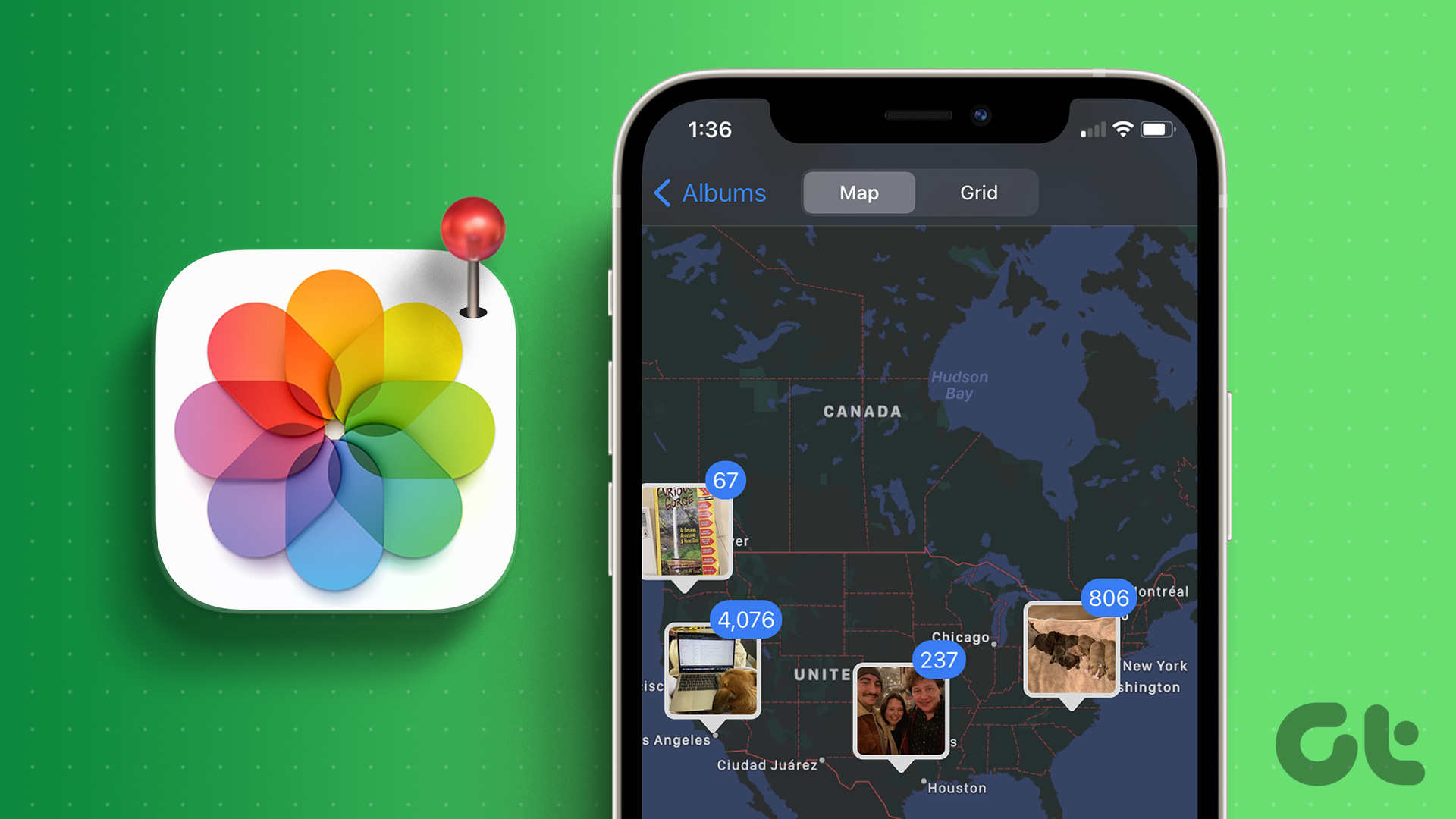
A Fotók alkalmazás különböző albumokat kínál, amelyeken keresztül böngészhet a képgalériájában, valamint néhány automatikusan generált albumban. Az egyik ilyen automatikusan generált album a Helyek. Így adhat hozzá helyeket a képeihez, és kereshet hely szerint a Fotók alkalmazásban.
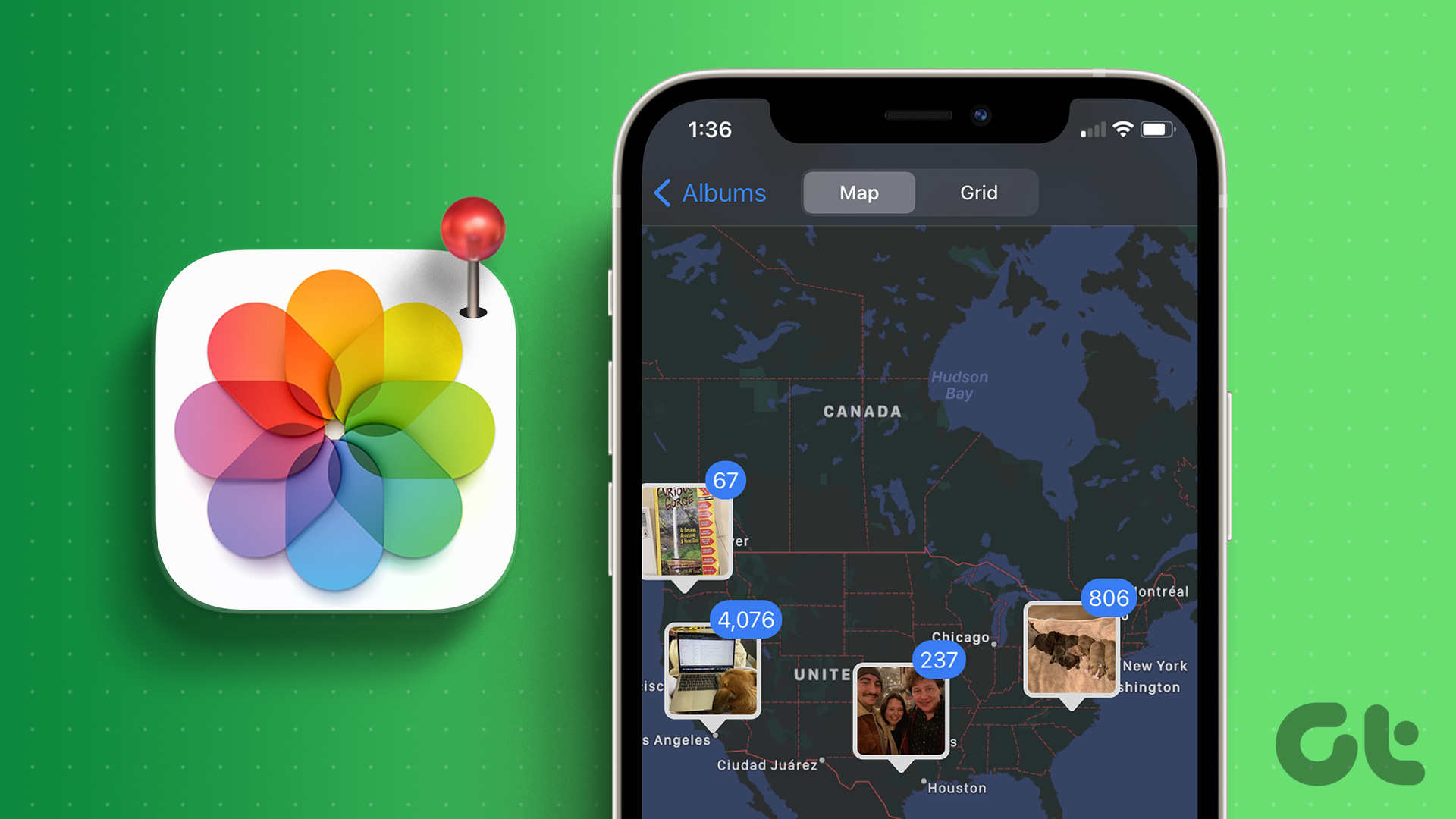
Hogyan kereshet a fényképek között hely alapján az iPhone Photos alkalmazásban
A Fotók alkalmazás hely szerinti böngészéséhez két lehetőség van. Használhatja a keresési lehetőséget, vagy végignézheti az albumait. Így használhatja mindkét lehetőséget.
Hogyan böngészhet a fotók között hely szerint a Fotók alkalmazás keresési opciójával
Most, hogy a képeknek helyadatok is vannak, a következőképpen böngészhet a fényképek között alkalmazást a keresési opció használatával:
1. lépés: A Photos alkalmazás elindításához érintse meg iPhone-ján.
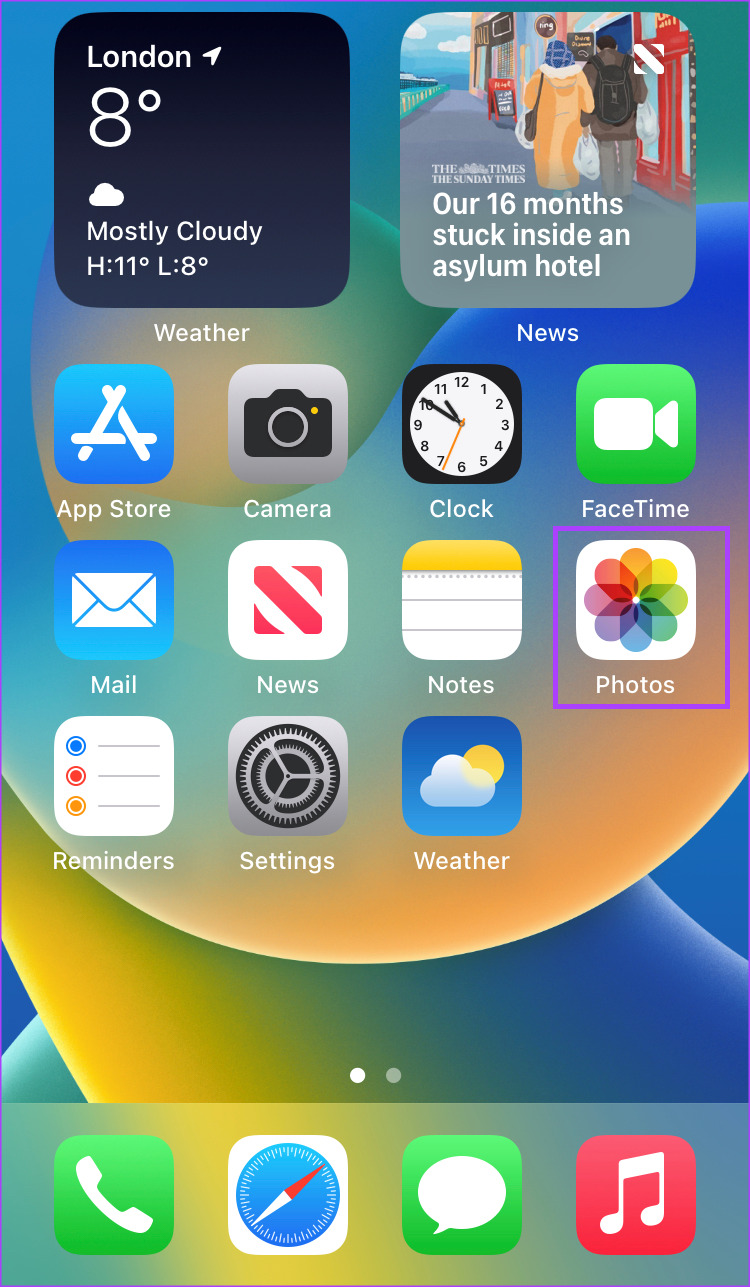
2. lépés: Koppintson a Keresés ikon a Fotók alkalmazás alján.
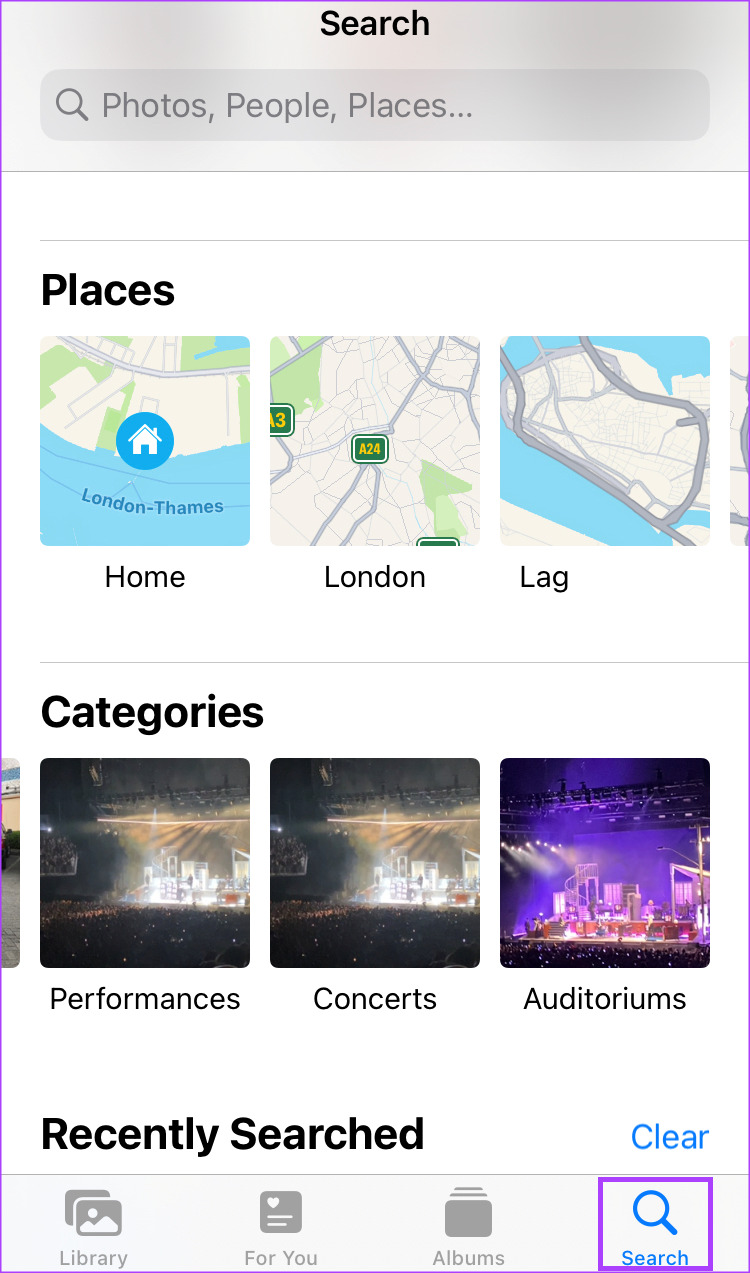
3. lépés: Görgessen le az alkalmazásban a Helyek részhez.
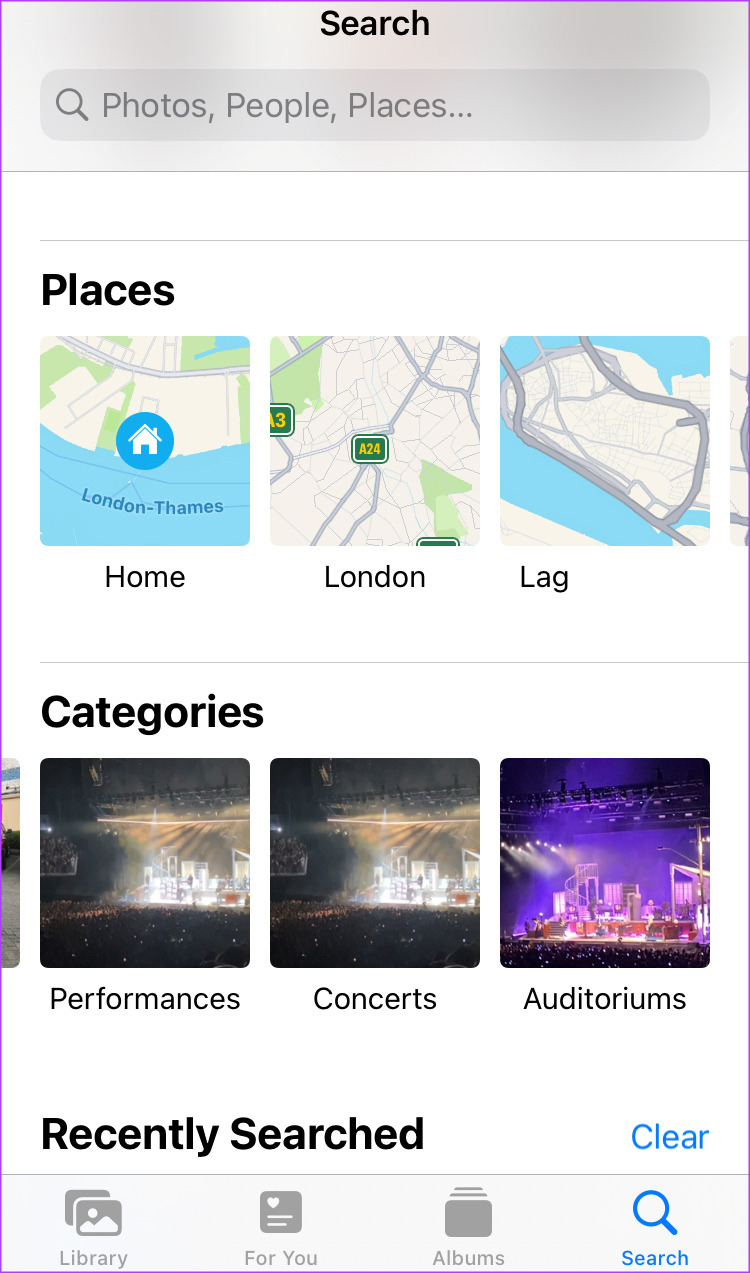
4. lépés: Csúsztasson jobbra a Helyek alatt megjelenő helyek mindaddig, amíg meg nem határozod a kívánt helyet.
5. lépés: Érintsen meg egy helyet az összes releváns kép megtekintéséhez.
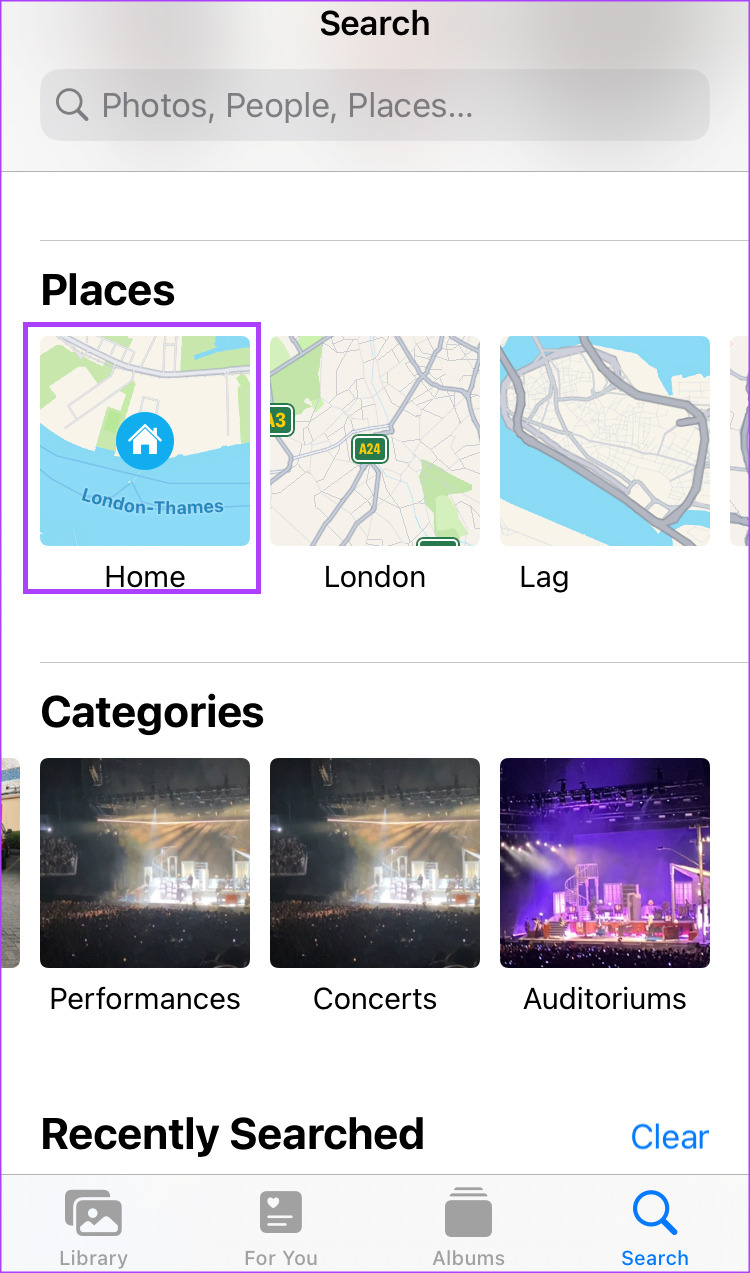
Fényképek keresése hely szerint innen Albumok a Fotók alkalmazásban
A Fotók alkalmazás Albumok részében a Helyek szerint szekcióba rendezett képek találhatók. Így böngészhet a képek között az Albumok részben hely szerint.
1. lépés: Az iPhone-on érintse meg a Fotók alkalmazást az elindításához.
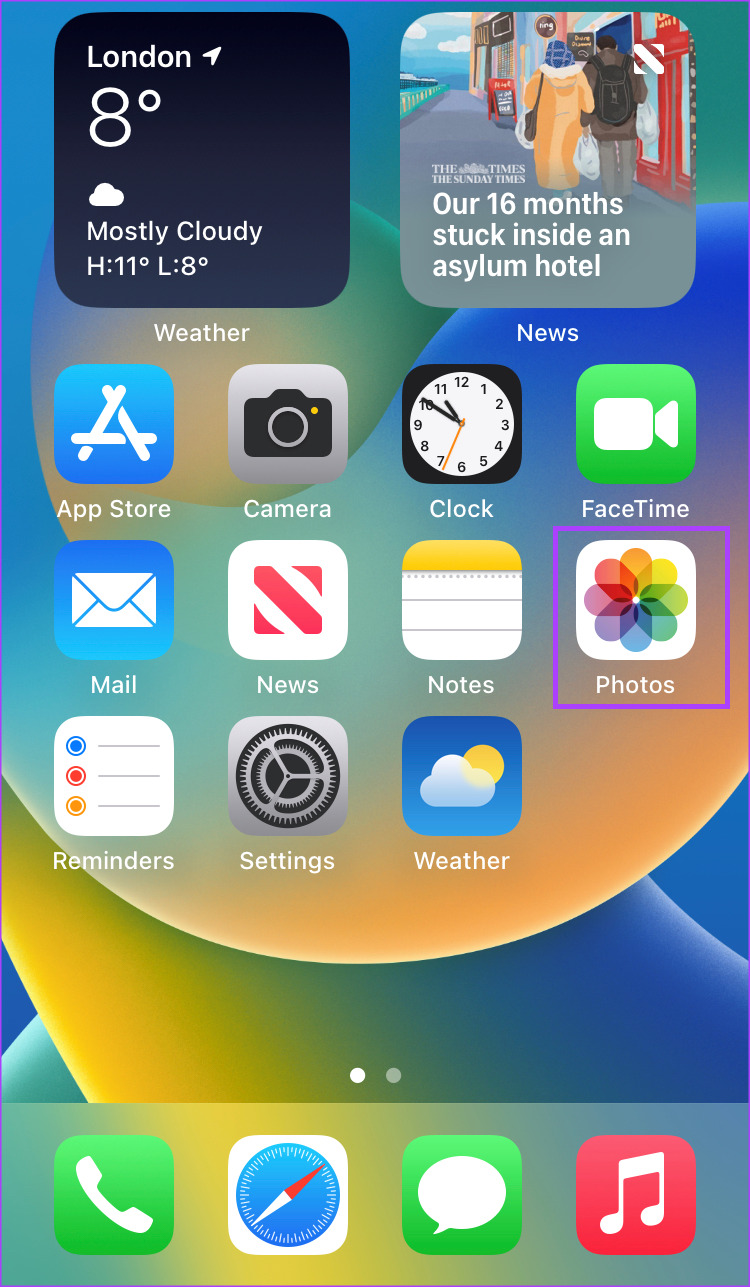
Lépés 2: koppintson az Albumok ikonra a Fotók alkalmazás alján.
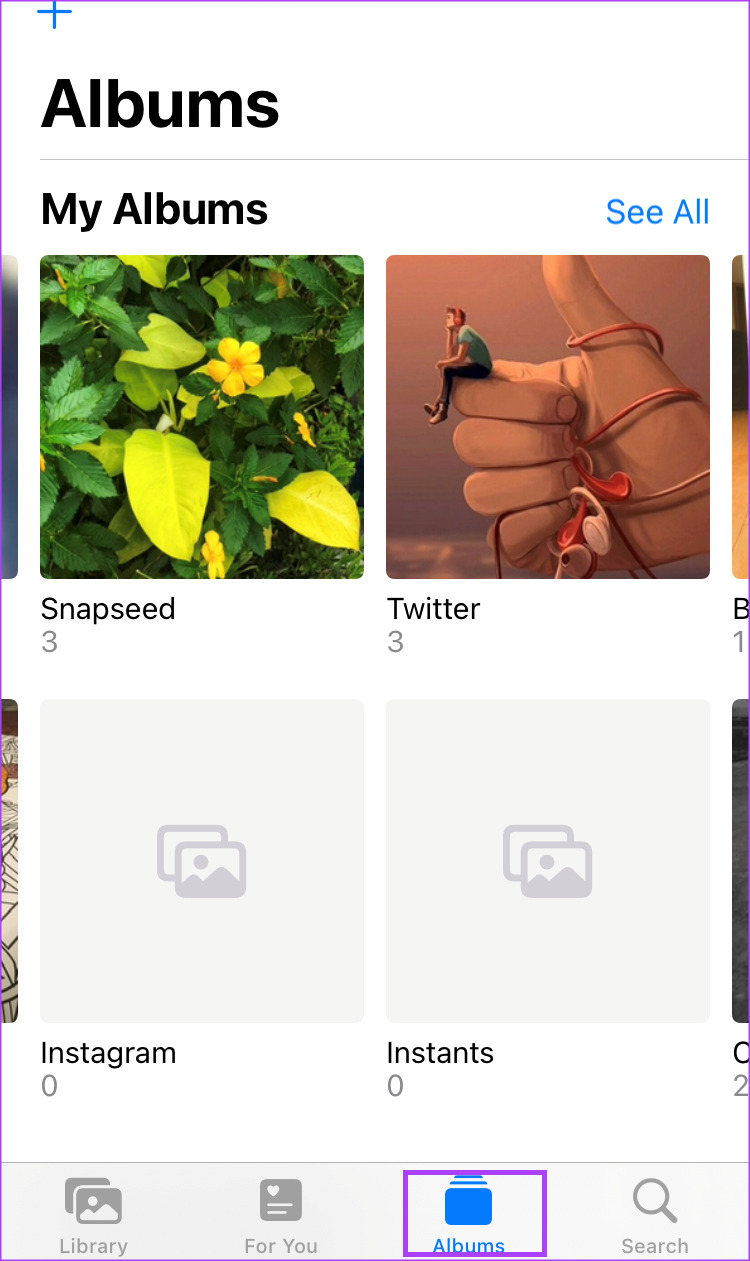
3. lépés: Görgessen le az alkalmazásban a Személyek és helyek szakaszhoz.
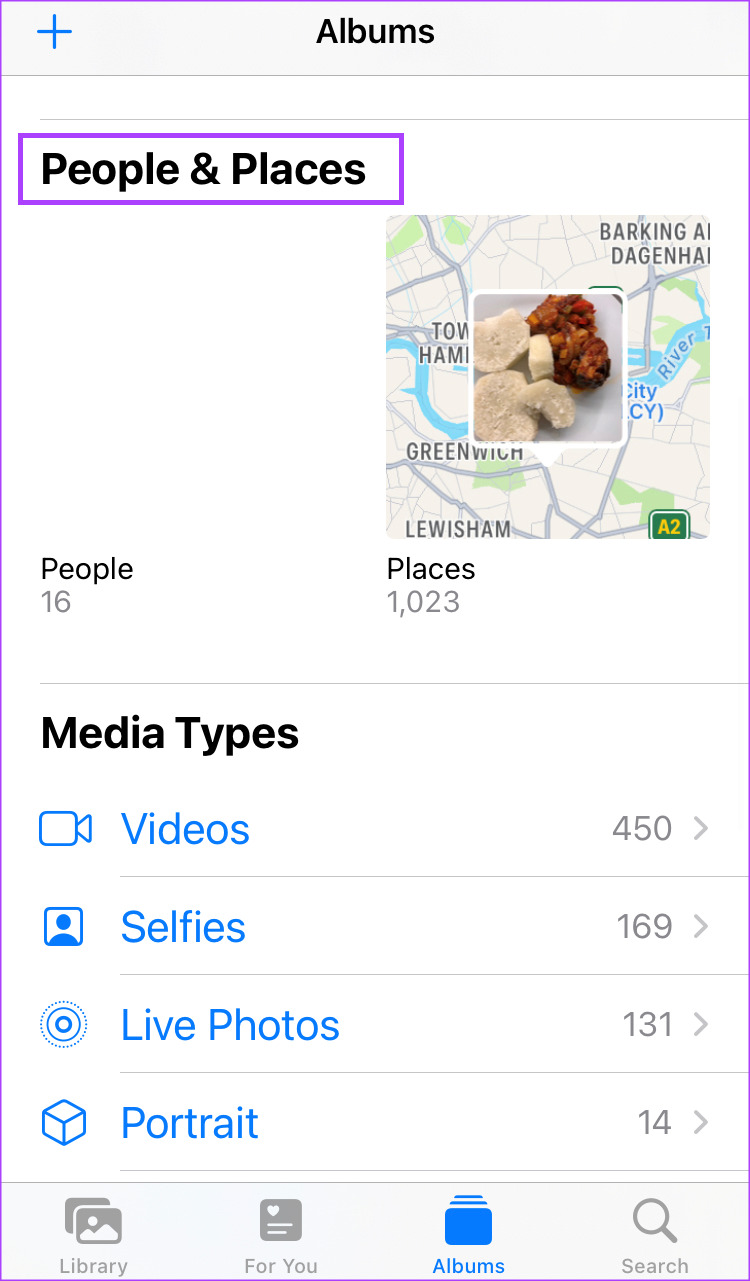
4. lépés: koppintson a Helyek mezőre.
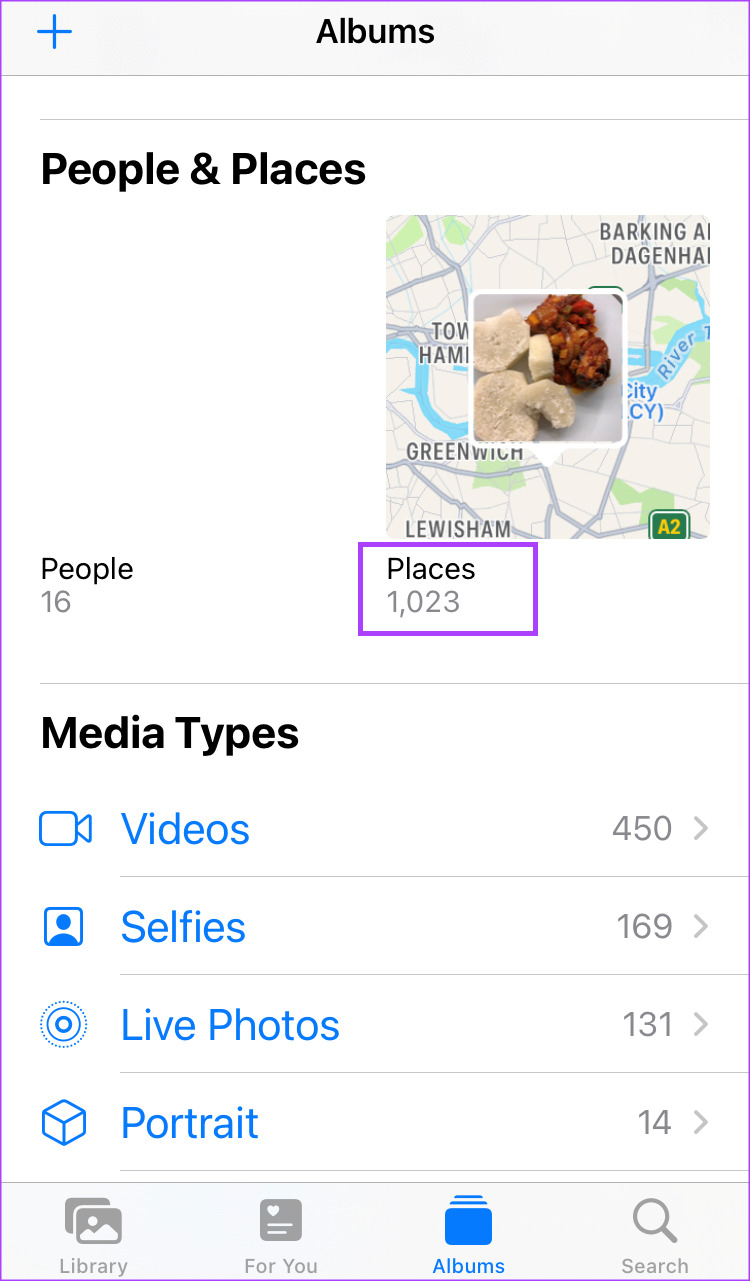
5. lépés: Válassza a Térkép vagy a Rács nézetet a képek közötti böngészéshez. Ha a térképnézetet választja, a helyek nagyításához vagy kicsinyítéséhez húzza össze a képernyőt. Balra vagy jobbra csúsztatva is megtekintheti a különböző helyeket a térképen.
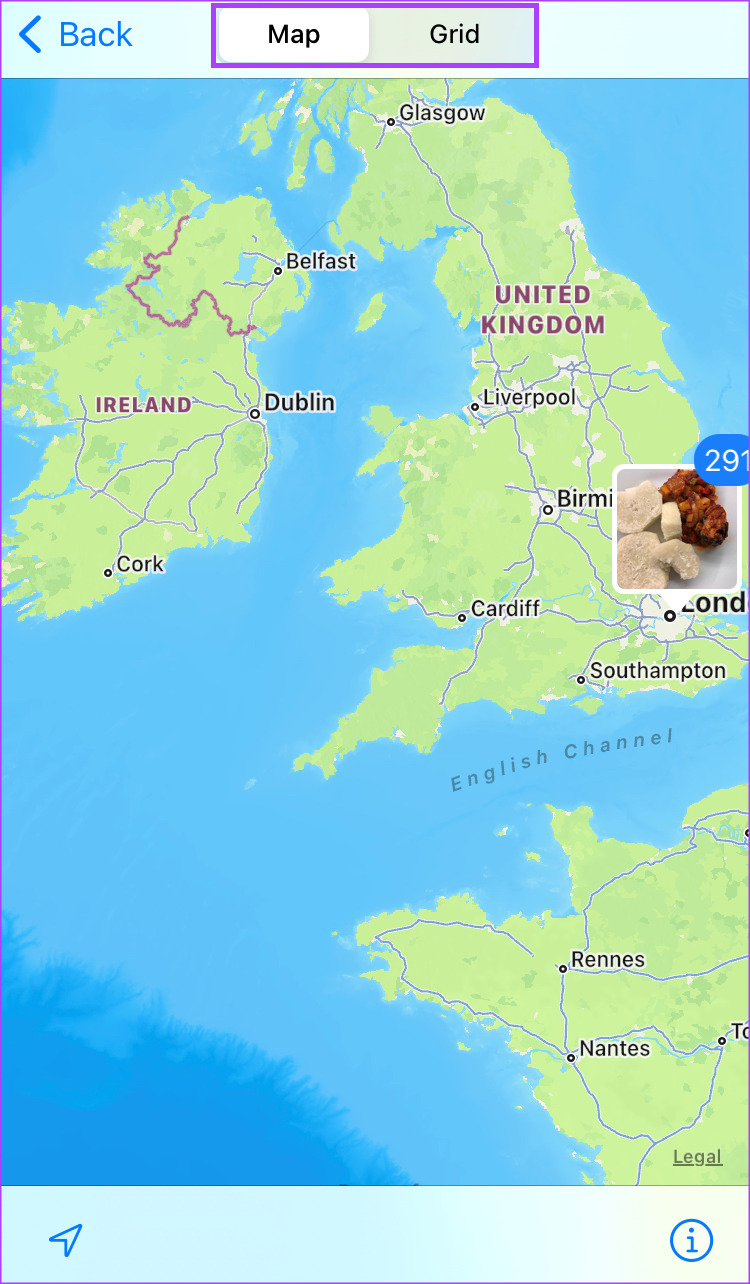
Hely hozzáadása egy fényképhez az iPhone készüléken
Mielőtt iPhone-on hely szerint böngészhetne a fényképek vagy videók között, GPS-nek kell lennie beágyazott adat/helyinformáció. Ha az iPhone helybeállításai aktiválva vannak, a készített képeken általában automatikusan beágyazódnak a földrajzi címke információk. Ugyanakkor manuálisan is beállíthatja a helyadatokat a fényképeken az iPhone készüléken. Ezt a következőképpen teheti meg:
Hogyan lehet automatikusan helyadatokat hozzáadni a fényképekhez az iPhone készüléken
Amint korábban említettük, a helyadatok automatikus hozzáadásához az iPhone-on lévő képhez aktiválni kell a helyszolgáltatást. Ehhez a következő lépéseket kell megtenni:
1. lépés: Koppintson a Beállítások alkalmazásra iPhone-ján annak elindításához.
2. lépés: Görgessen le, és érintse meg az Adatvédelem és biztonság elemet.
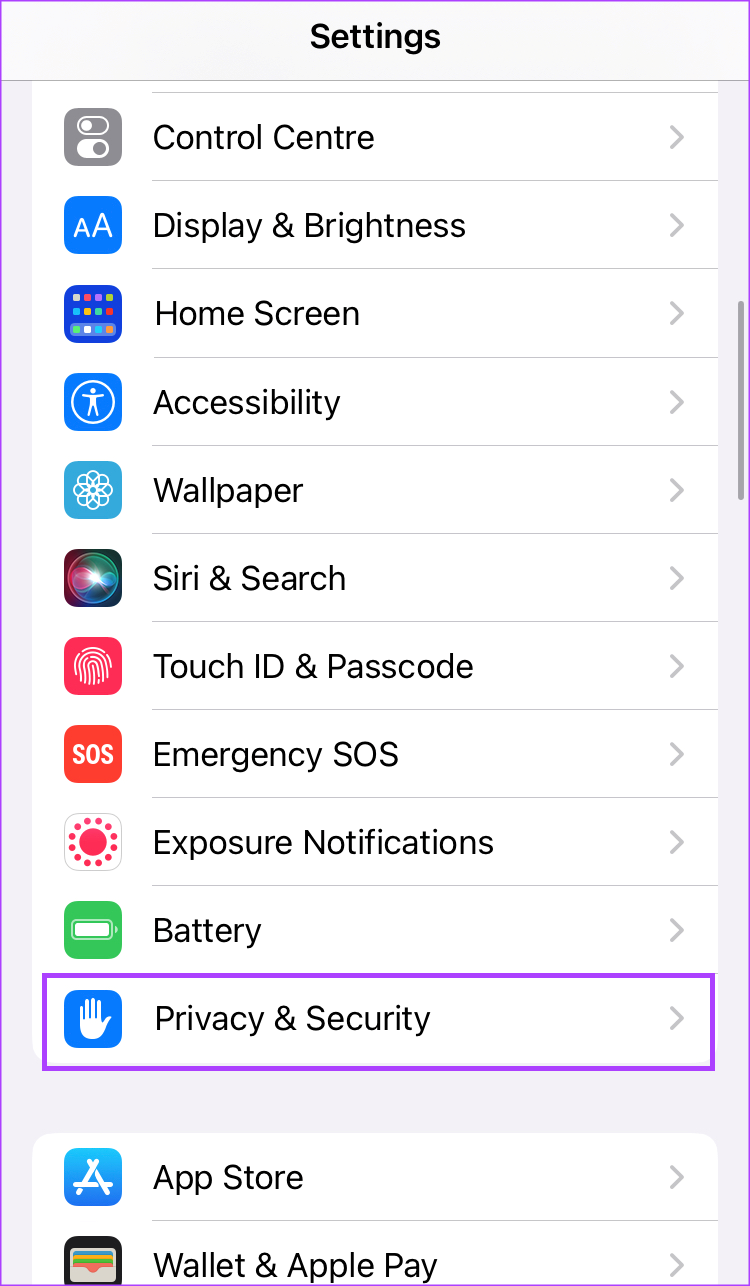
3. lépés: Érintse meg a Helyszolgáltatások lehetőséget a lehetőségek közül.
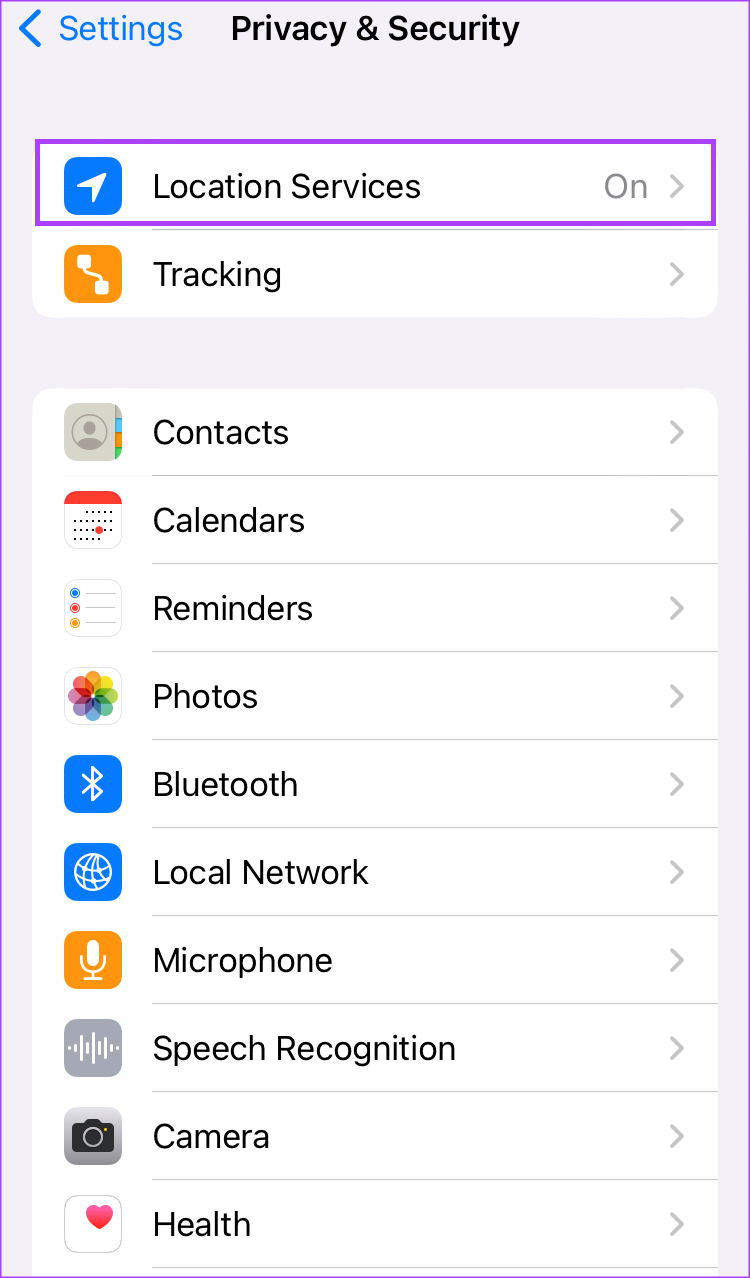
4. lépés: Koppintson a Hely melletti kapcsolóra Szolgáltatások, amelyek engedélyezik, ha még nem tette meg.
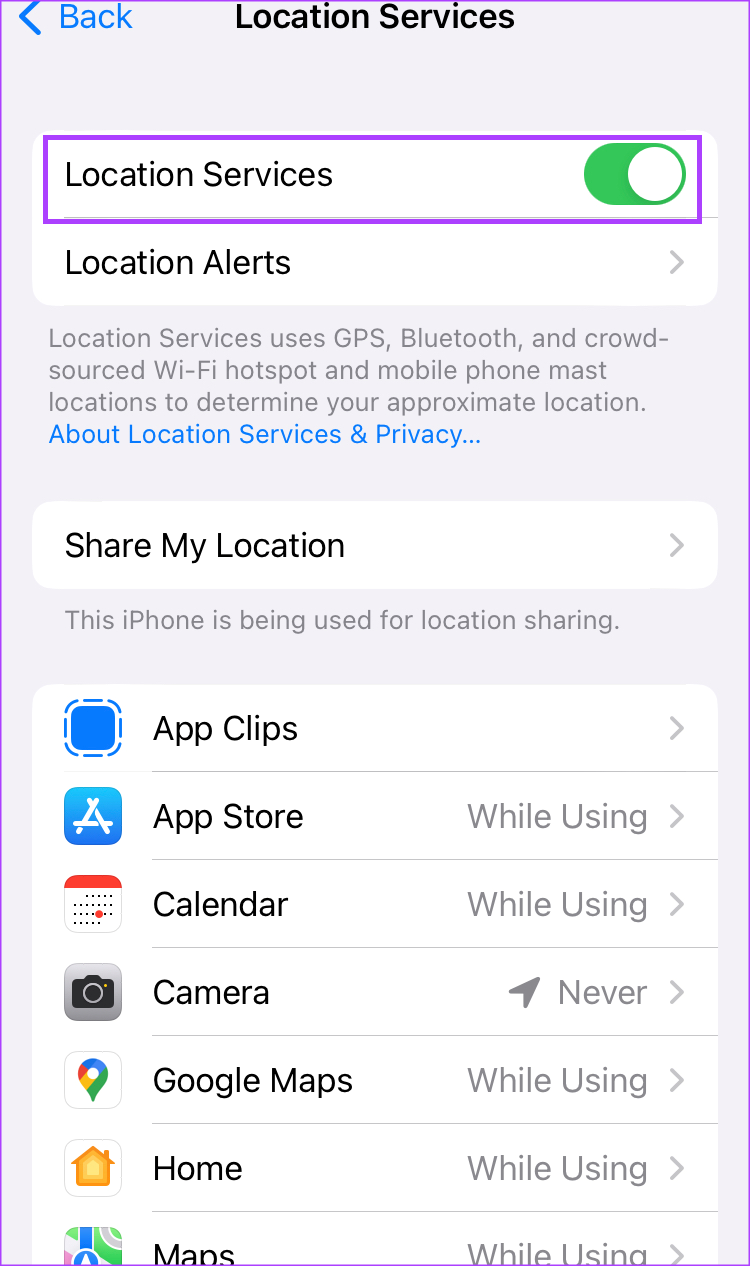
5. lépés: A helyszolgáltatásait használó alkalmazások részben koppintson a Kamera alkalmazásra.
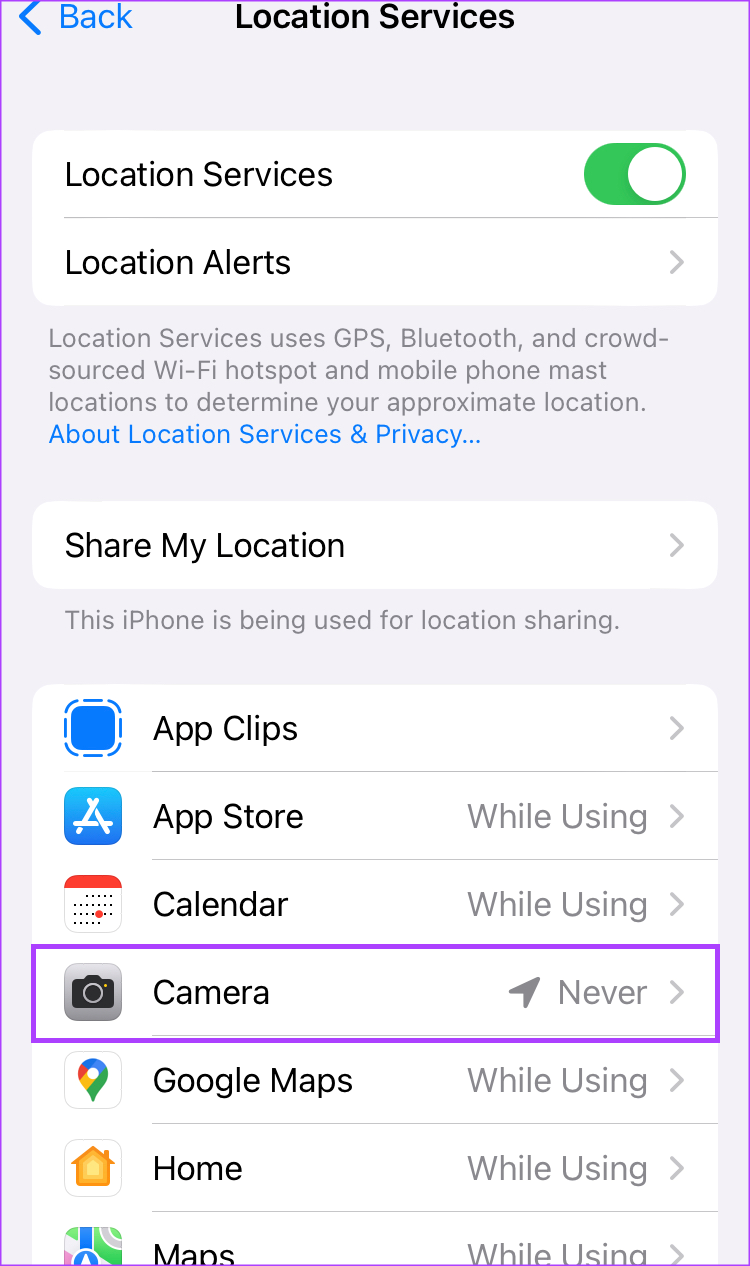
6. lépés: A lehetőségek közül válassza ki a Helyhozzáférés engedélyezése „Az alkalmazás használata közben” lehetőséget.
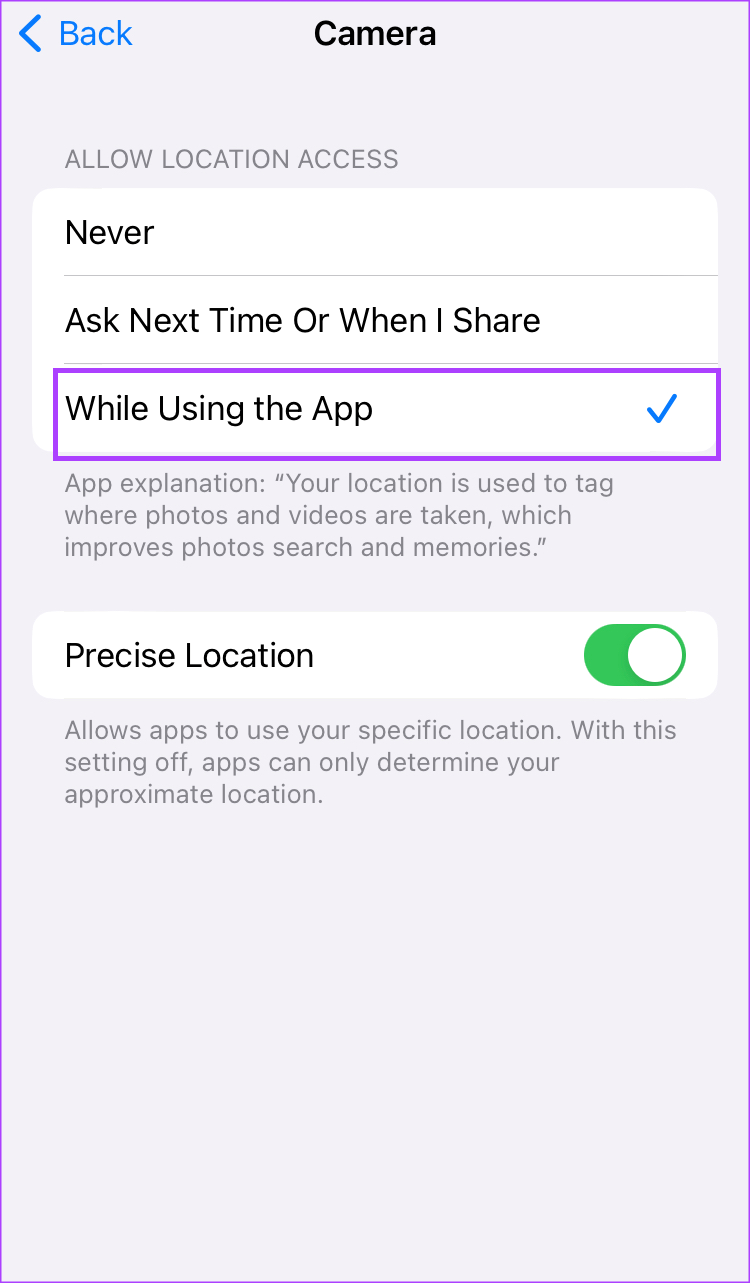
7. lépés: Ha azt szeretné, hogy a képek meghatározott helyadatokkal rendelkezzenek, koppintson a váltson a Pontos hely mellett az engedélyezéséhez.
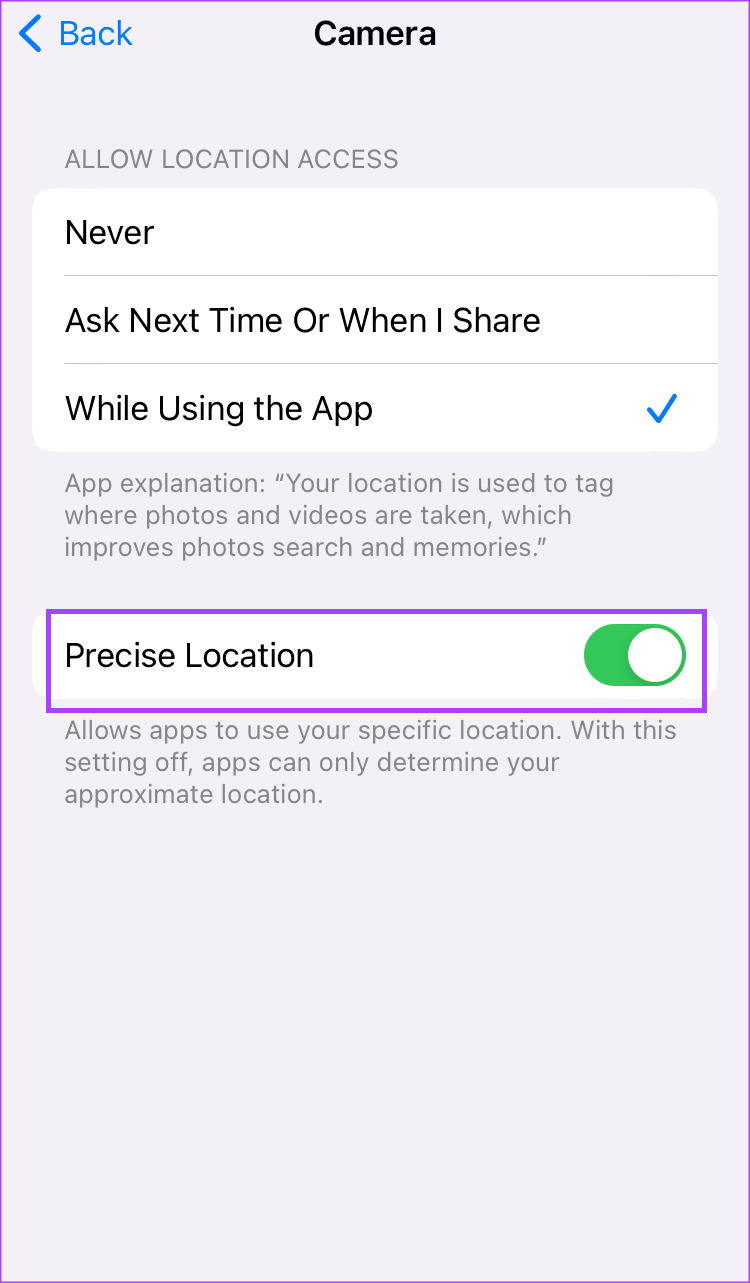
Helyadatok kézi hozzáadása egy fényképhez iPhone-on
Miután fényképeket készített az iPhone-on, manuálisan is hozzáadhatja a helyadatokat. Ezt a következőképpen teheti meg:
1. lépés: Koppintson a Fotók alkalmazásra iPhone-ján annak elindításához.
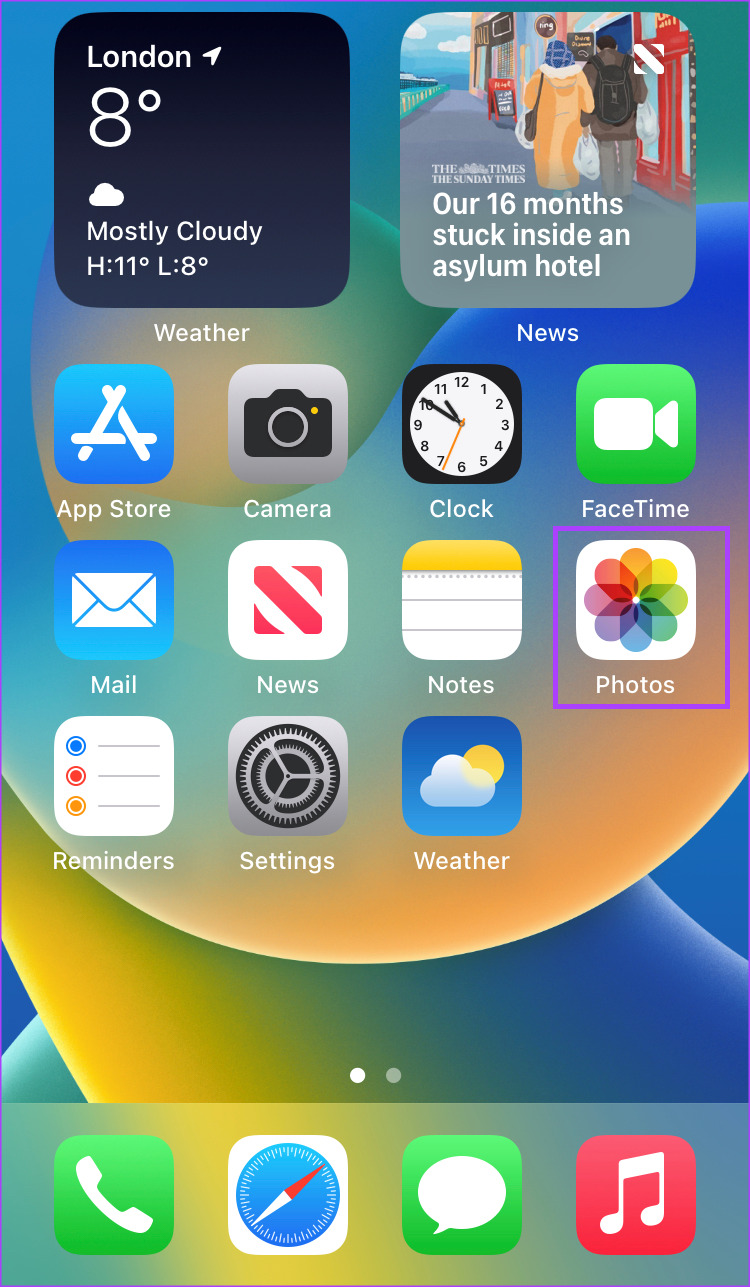
2. lépés: Koppintson a képet, amelyhez helyinformációt szeretne hozzáadni.
3. lépés: A kép alján érintse meg az „i” ikont a kép részleteinek megtekintéséhez.
p> 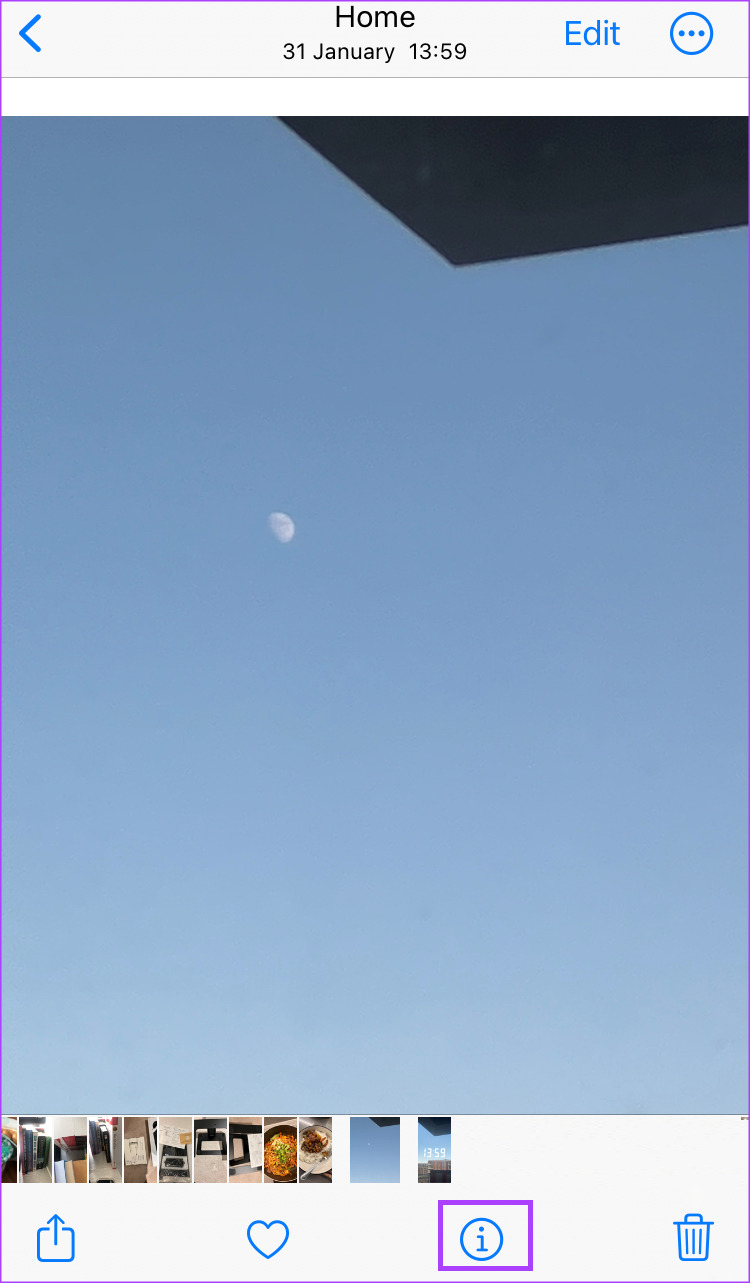
4. lépés: Az előugró ablakban koppintson a Hely hozzáadása lehetőségre.
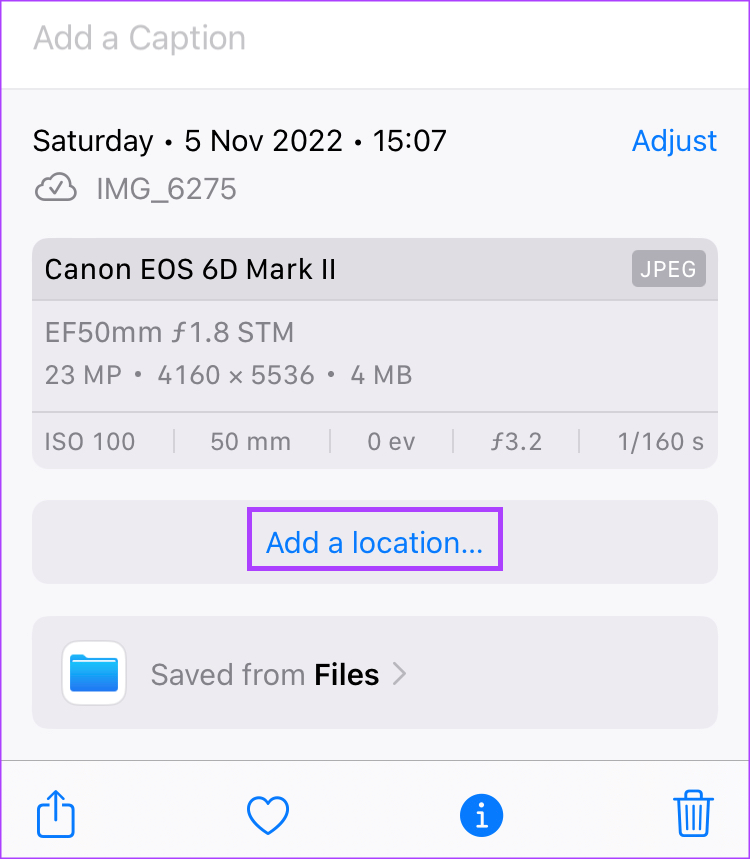
5. lépés: Írja be a hely nevét az Új hely megadása mezőbe.
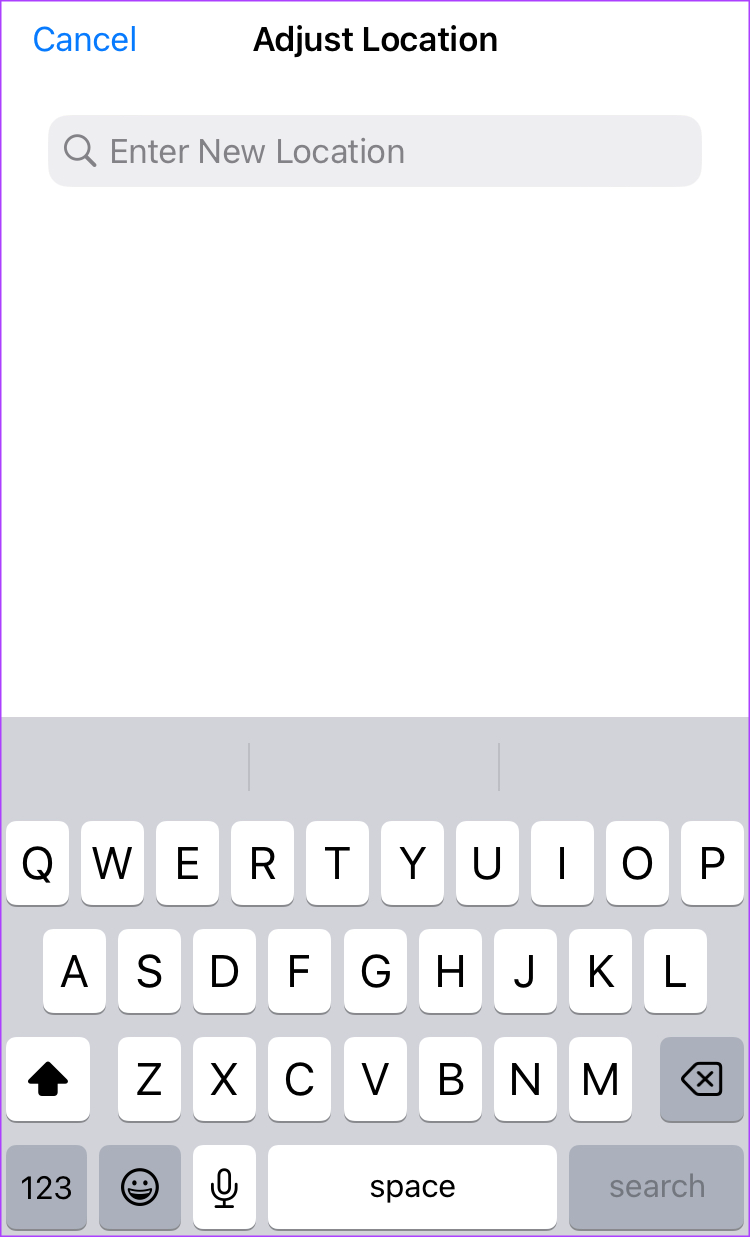
6. lépés: A javaslatok közül koppintson a kívánt hely részleteire, és a helyet hozzá kell adni a fényképéhez.
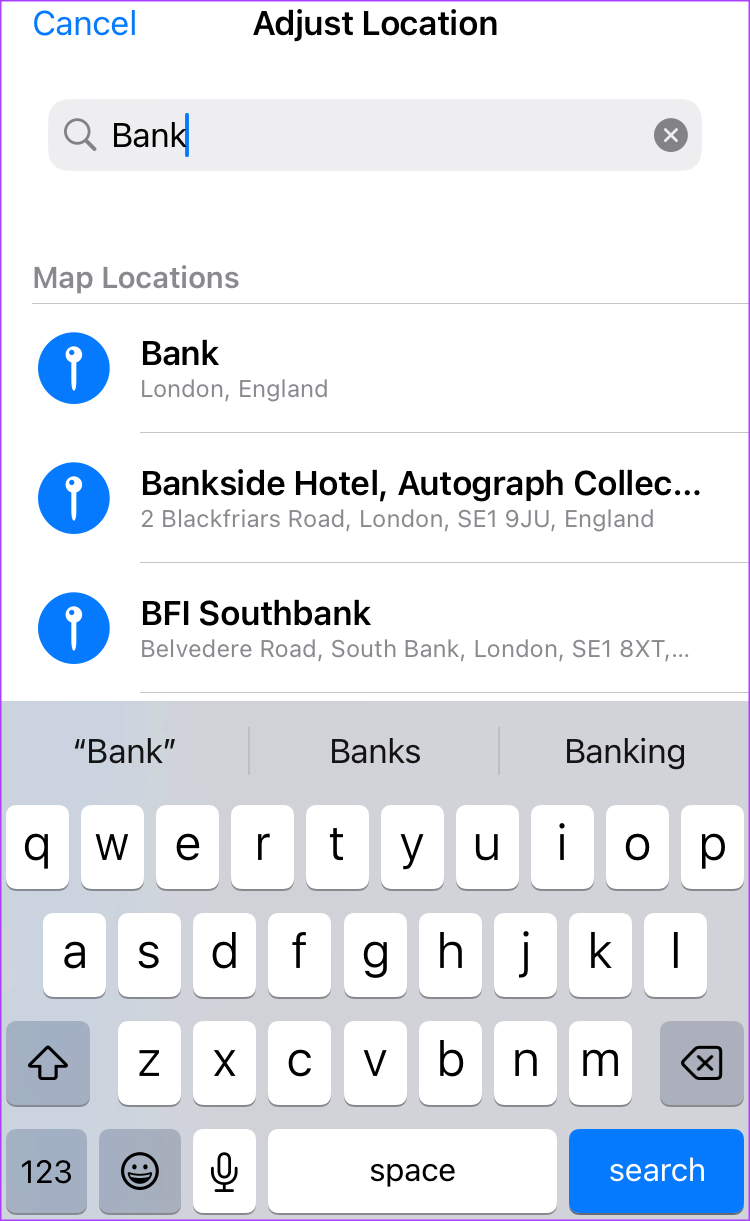
A fenti lépések segítségével megtekintheti a helyadatokat is egy képet.
Bővítmények használata az iPhone Photos alkalmazásban
Ha szeretné, hogy a kép helyadatai közvetlenül megjelenjenek a képen, ahogyan az Instagram és Snapchat matricák esetében, kipróbálhatod a bővítményeket. Az iOS 16 rendszerrel letölthet fotószerkesztő bővítményeket ezzel a lehetőséggel.


